Utili funzioni di data di Microsoft Power Query
Scopri le utili funzioni di data di Excel in Power Query per operazioni come aggiungere mesi, estrarre parti di data e ottenere il numero di giorni.
La maggior parte delle pagine in SharePoint 2010 visualizza un elenco di collegamenti di navigazione sulla barra di avvio veloce lungo il lato sinistro della pagina. La barra di avvio veloce visualizza i collegamenti al contenuto del sito in primo piano come elenchi, raccolte, siti e pagine di pubblicazione.
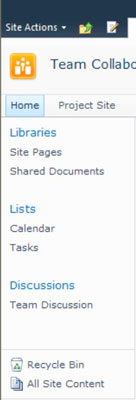
La barra di avvio veloce include due collegamenti molto importanti:
Collegamento Tutto il contenuto del sito: il collegamento Tutto il contenuto del sito è importante perché consente di visualizzare rapidamente tutti gli elenchi, le raccolte e i siti a cui si è autorizzati ad accedere. Gli utenti con le autorizzazioni Crea sottositi possono accedere al pulsante Crea nella pagina Tutto il contenuto del sito.
È possibile aggiungere il testo _layouts/viewlsts.aspx all'indirizzo Web di qualsiasi sito di SharePoint per accedere al collegamento Tutto il contenuto del sito.
Cestino: nella parte inferiore della barra di avvio veloce viene visualizzato un collegamento al Cestino. Il contenuto eliminato dagli utenti viene salvato nel Cestino, dove può essere ripristinato.
Per qualche motivo, ai progettisti di siti piace rimuovere il collegamento al Cestino. Il Cestino è una funzionalità completamente innocua che può effettivamente essere molto utile. Se non vedi questo link sui tuoi siti, chiedi a qualcuno perché no.
La barra di avvio veloce viene visualizzata su tutte le pagine del sito eccetto quelle relative al completamento di attività amministrative, come l'aggiunta di nuovi utenti. Puoi disabilitare la barra di avvio veloce per un sito o controllare cosa appare sulla barra.
Puoi gestire la barra di avvio veloce in modo molto simile alla barra dei collegamenti superiore; la barra di avvio veloce tuttavia non eredita dal sito padre. Gli elementi visualizzati nella barra di avvio veloce sono invece determinati dalle impostazioni nel modello di sito utilizzato quando si crea un sito.
Ogni elenco o raccolta contenuto in un sito può visualizzare un collegamento a se stesso nella barra di avvio veloce. I modelli di sito, come il modello Sito del team, impostano questo flag automaticamente. Ad esempio, il modello Sito del team visualizza i collegamenti a tutti gli elenchi e le raccolte creati nel sito tranne l'elenco Annunci.
È possibile aggiungere o rimuovere facilmente un elenco o una raccolta dalla barra di avvio veloce utilizzando le impostazioni dell'elenco:
Sfoglia l'elenco o la raccolta che desideri rimuovere dalla barra di avvio veloce su un sito.
Ad esempio, in un sito che utilizza il modello Sito del team, fare clic sul collegamento nella barra di avvio veloce o fare clic sul collegamento Visualizza tutto il contenuto del sito per passare a un elenco non incluso nella barra di avvio veloce, come l'elenco degli annunci.
Scegli Impostazioni → Impostazioni elenco o Impostazioni → Impostazioni libreria.
Viene visualizzata la pagina Personalizza.
Nella sezione Impostazioni generali, fare clic sul collegamento Titolo, descrizione e navigazione.
Viene visualizzata la pagina Impostazioni generali.

Nella sezione Navigazione, indicare se includere l'elenco o la raccolta nella barra di avvio veloce.
Fare clic sul pulsante Salva.
I collegamenti nella barra di avvio veloce si aggiornano per riflettere le modifiche.
SharePoint fornisce anche una pagina di avvio veloce che si comporta in modo molto simile alla pagina della barra dei collegamenti superiore. Si accede alla pagina Avvio veloce facendo clic sul collegamento Avvio veloce nella sezione Aspetto della pagina Impostazioni sito del sito.
Puoi anche disabilitare completamente la barra di avvio veloce per un sito. È possibile aggiungere una gerarchia di siti denominata Visualizzazione ad albero al pannello di navigazione sinistro anziché alla barra di avvio veloce. Se lasci abilitata la barra di avvio veloce, la visualizzazione ad albero viene visualizzata sotto la barra di avvio veloce. Per eseguire una di queste attività, attenersi alla seguente procedura:
Vai alla pagina Impostazioni sito per il sito che desideri gestire.
Nella sezione Aspetto, fare clic sul collegamento Visualizzazione ad albero.
Viene visualizzata la pagina Visualizzazione ad albero.
Nella sezione Abilita avvio veloce, indicare se abilitare o disabilitare la barra di avvio veloce.
Nella sezione Abilita visualizzazione ad albero, indicare se abilitare o disabilitare una visualizzazione ad albero nella barra di avvio veloce.
Fare clic su OK.
Ottieni un riferimento all'oggetto SPWeb che rappresenta il sito web.
C#
SPWeb web = sito.OpenWeb("test");
Per visualizzare Avvio rapido, imposta la proprietà QuickLaunchEnabled su true. Per nascondere Avvio rapido, imposta la proprietà su false.
C#
web.QuickLaunchEnabled = false;
Scopri le utili funzioni di data di Excel in Power Query per operazioni come aggiungere mesi, estrarre parti di data e ottenere il numero di giorni.
Scopri come utilizzare il comando Vai a in Word 2016 per navigare facilmente nel tuo documento tramite pagine o righe specifiche.
Scopri come modificare un database di Access in Access 2019: aggiungere campi, rinominarli e definire il tipo di dati. Guida passo passo per migliorare la tua esperienza con Access.
Smartsheet è una piattaforma di lavoro dinamica che ti consente di gestire progetti, creare flussi di lavoro e collaborare con il tuo team.
SharePoint è un sistema di collaborazione basato sul Web che utilizza una varietà di applicazioni per flussi di lavoro, database di "elenco" e altri componenti Web, nonché funzionalità di sicurezza per fornire controllo ai gruppi aziendali che lavorano insieme.
Van Nien Calendar è un'applicazione per la visualizzazione del calendario sul tuo telefono, che ti aiuta a vedere rapidamente la data lunisolare sul tuo telefono, organizzando così il tuo lavoro importante.
Microsoft Outlook è un'applicazione aziendale e di produttività sviluppata da Microsoft Corporation.
ClickUp è una delle piattaforme di produttività più apprezzate per qualsiasi azienda. Grandi aziende come Google, Booking.com, San Diego Padres e Uber utilizzano ClickUp per aumentare la produttività sul posto di lavoro.
Il PDF è diventato un formato comunemente utilizzato per leggere, creare e inviare documenti di testo. A sua volta, c'è stato un aumento del numero di programmi utilizzati per questo tipo di documentazione. PDF-XChange Viewer fa parte di un numero crescente di visualizzatori PDF.
Apache OpenOffice offre una suite completa di applicazioni Office che rivaleggiano con Microsoft 365, in particolare in Excel, PowerPoint e Word. Ti consente di gestire i tuoi progetti in modo più efficace e supporta diversi formati di file.








